【HarmonyOS 5】鸿蒙实现手写板

【HarmonyOS 5】鸿蒙实现手写板
一、前言
实现一个手写板功能,基本思路如下:
创建一个可交互的组件,用户在屏幕上触摸并移动手指时,会根据触摸的位置动态生成路径,并使用黑色描边绘制在屏幕上。当用户按下屏幕时,记录按下点的坐标作为路径的起点。当用户移动手指时,不断记录移动点的坐标,通过线段连接起来形成路径。
功能效果图如下所示:
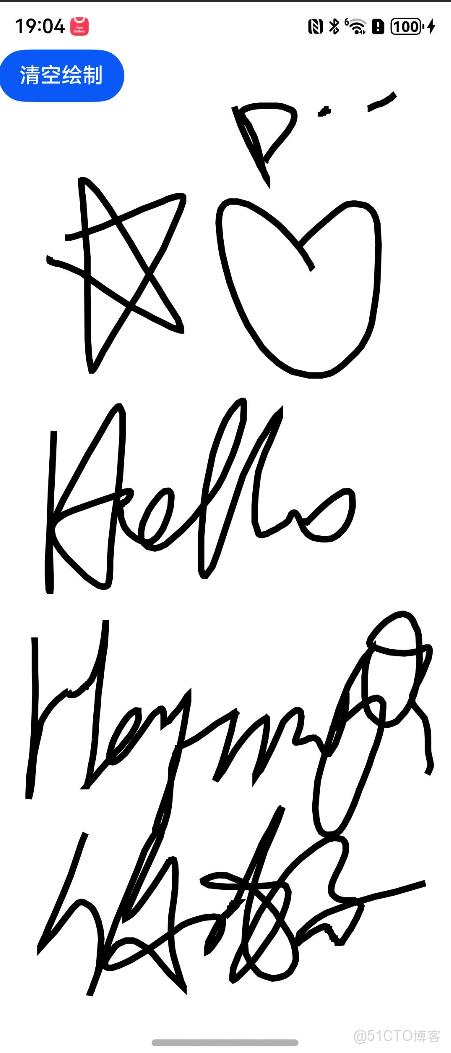
二、方案思路
系统提供了非常便捷的画线组件 Path。该组件将画布和画线功能合二为一。提供了简洁的画线组件。
详情参见,官方组件 API 文档链接:Path-图形绘制-ArkTS组件-ArkUI(方舟UI框架)-应用框架 - 华为HarmonyOS开发者 【https://developer.huawei.com/consumer/cn/doc/harmonyos-references/ts-drawing-components-path】
Path 该组件的使用思路很简单,如下代码所示:
1. 将组件的宽高设置需要展示的画布区域大小。
height 和 width 为百分之百。
2. 设置线的样式颜色和宽度。
stroke 为 Color.Black,strokeWidth 为 5
3. 设置绘制闭合的填充区域的颜色。
fill 为 none
若你修改了 fill 有填充色,就会得到如下的效果:
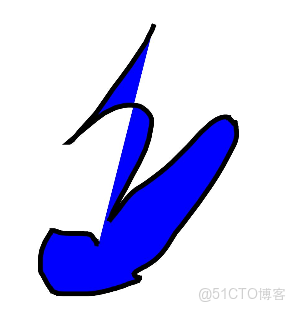
因为该效果并非手写板的需求,所以需要设置 fill 为 none,不要填充色。
4. 设置 SVG 路径描述字符串。
该组件最核心的属性。它的值是字符串大概是这样的:
首先我们先了解 SVG 路径描述符是干嘛的?
SVG 路径描述符是用于定义矢量图形路径的一组命令,在使用 Path 组件绘制图形时发挥关键作用,可创建各种复杂的自定义形状。主要作用如下:
(1)构建基础图形:
通过 M(moveto)命令确定起始点,配合 L(lineto)、H(horizontal lineto)、V(vertical lineto)等命令绘制直线段,能构建出三角形、矩形等基础图形。例如 commands('M0 20 L50 50 L50 100 Z')定义了一个起始于(0,20),通过绘制两条直线段,最后用 Z(closepath)命令关闭路径形成的三角形 。
(2)绘制曲线图形:
借助 C(curveto)、S(smooth curveto)、Q(quadratic Belzier curve)、T(smooth quadratic Belzier curveto)等命令,能绘制不同类型的贝塞尔曲线,实现复杂的曲线图形绘制。像 C100 100 250 100 250 200 可绘制一条从当前点到(250, 200)点的三次贝塞尔曲线,用于创建诸如花瓣、波浪线等曲线形状。
(3)绘制椭圆弧:
A(elliptical Arc)命令用于从当前点到指定点绘制椭圆弧,通过设置椭圆的半径、旋转角度以及其他标志位,能绘制各种椭圆形状的部分弧线,比如绘制饼图的扇区。
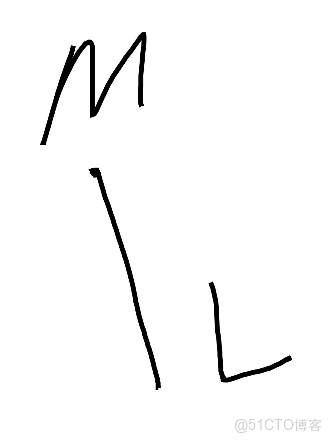
而在手写板场景中,SVG 路径描述符仅使用 M(moveto)和 L(lineto)命令就能实现主要功能。原因在于手写板的核心需求是实时记录并呈现用户绘制的轨迹。M 命令用于确定绘制轨迹的起始点,每次用户触摸屏幕开始书写时,就相当于启动一个新的路径,M 命令记录下这个起始坐标,如同在纸上确定第一笔的落点。L 命令从当前点到指定坐标画一条线,在手写板中,随着用户手指的移动,不断获取移动过程中的坐标点,通过 L 命令依次连接这些点,就能形成连续的线条,精准地呈现出手写的笔迹。
最终我们只需要在 Path 组件外添加 onTouch 事件记录用户的手指触摸事件,得到其 x,y 坐标,即可实现手写板的 svg 路径描述符:
5. 当需要清空手写板。
只需要对 Path 组件的 commands 属性设置为空字符串即可。
三、源码示例:
注意:
因为 path 不能作为 build 的根节点,所以用容器组件 row 进行了包裹。
onTouch 得到的坐标 xy 单位为 vp,而 svg 描述符的单位为 vp,所以数值要做单位转化。否则会造成能画出东西, 但是坐标跟下笔的位置都缩小了。
需要给 path 组件设置宽高,否则会不显示。
版权声明: 本文为 InfoQ 作者【GeorgeGcs】的原创文章。
原文链接:【http://xie.infoq.cn/article/76695f1a34b332e6b4c3f7fe6】。文章转载请联系作者。










评论